

افزونه WP Clone by WP Academy راحتترین و یکی از بهترین روشهای انتفال وردپرس است. در این فرایند نیازی به تغییر آدرسها، تغییر دیتابیس، نوشتن دستورات دیتابیس یا .. نیست. با این افزونه میتوانیم وردپرس را در هر شرایطی از لوکالهاست یا یک هاست دیگر به هاست جدید انتقال دهیم. حتی مهم نیست که ادرسها یکی باشد یا نه. همچنین این افزونه به توابع خاص php نیاز ندارد و به راحتی روی همهی هاستها کار میکند.”توس وب بهترین طراحی قالب وردپرس و بزرگترین فروشگاه قالب وردپرس شما را به خواندن ادامه این مطلب دعوت میکند”
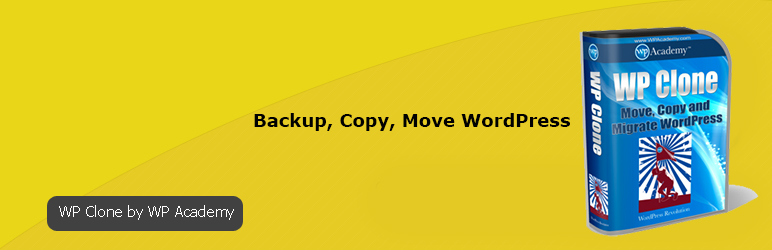
افزونه WP Clone by WP Academy افزونه ای برای انتقال آسان و راحت وردپرس به هاستی دیگر می باشد. این افزونه ساده در عین حال حرفه ای بوده و درصد خطای آن صفر است.
آموزش افزونه WP Clone by WP Academy
ابتدا افزونه را نصب و فعال کنید. با فعالسازی افزونه پنل تنظیمات جدیدی در پیشخوان وردپرس اضافه می شود که در تصویر زیر آمده است.
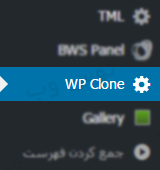
برای شروع روی پنل WP Clone کلیک کنید تا به بخش پشتیبان گیری افزونه وارد شوید.
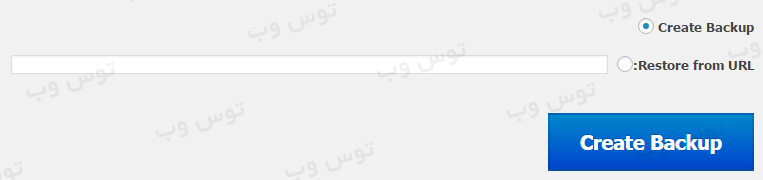 پس از اینکه روی دکمه Create Backup که با رنگ آبی مشخص شده کلیک کردید. افزونه شروع به بک آپ گیری از هاست شما می کند.
پس از اینکه روی دکمه Create Backup که با رنگ آبی مشخص شده کلیک کردید. افزونه شروع به بک آپ گیری از هاست شما می کند.
پس از اتمام بک آپ گیری صفحه ی زیر باز می شود.
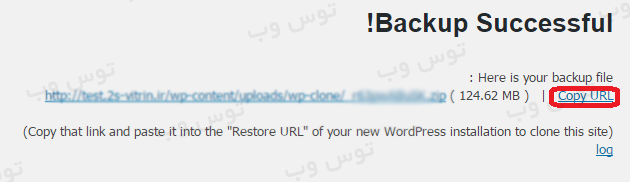
در صفحه باز شده می توانید روی لینکی که انتهای آن .zip است کلیک کنید تا بک آپ دانلود شود.
اما بهتر است برای انتقال سایت خود به هاست دیگر روی گزینه Copy URL کلیک کنید.
بسیار خب، اکنون کار شما با سایت اصلی و مبدا به اتمام رسیده است.
به سایت جدید مراجعه کنید و وردپرس و افزونه WP Clone by WP Academy را روی آن نصب کنید.
این بار در پنل افزونهWP Clone تیک گزینه Restore from URL را بزنید و آدرسی که کپی کرده بودید را وارد کنید.
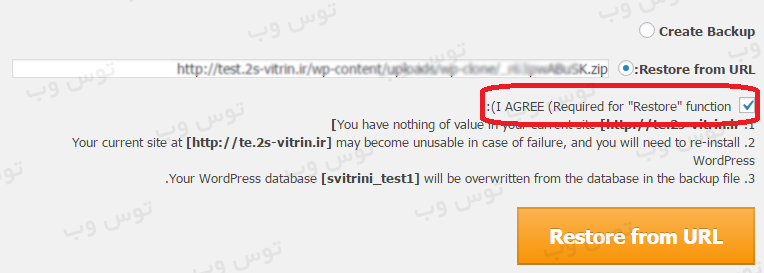
دقت کنید که تیک گزینه I AGREE Required for “Restore” function را بزنید. با این کار اطلاعات دیتابیس سایت قدیمی، جایگزین اطلاعات دیتابیس هاست جدید میشود.
دکمه Restore from URL را که با رنگ نارنجی مشخص شده است را بزنید.
نکته: ممکن است بعد از مدتی هیچ پیغامی به شما داده نشود که این به معنی آن است که انتقال خوب انجام نشده است. کافیست فرایند Restore را دوباره انجام دهید.
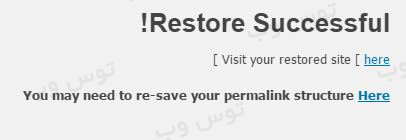
پس از موفقیت آمیز بودن فرآیند بازیابی، با صفحه فوق روبرو می شوید. چون سایت شما به صورت کامل انتقال پیدا کرده و جایگزین وردپرسی که روی هاست جدید نصب کرده بودید شده است(حتی افزونهها یا قالبهای غیر فعال هم منتقل میشوند) برای ورود به پنل وردپرس باید از اطلاعات کاربری سایت اصلی خودتان استفاده کنید.
اگر با باز کردن یک برگه یا نوشتهی خود خطای ۴۰۴ را مشاهده کردید، کافیاست، به بخش تنظیمات پیوندهای یکتا رفته و تنظیمات این بخش را شبیه سایت قبلی خود تغییر دهید.
آموزش افزونه WP Clone by WP Academy به اتمام رسید، در ادامه آموزش هایی جهت انتقال هایی که متداول است را در اختیار شما عزیزان قرار می دهیم.
انتقال سایت وردپرسی از هاستی به هاست دیگر بدون تغییر دامنه
اگر فقط میخواهید هاست خود را تغییر دهید، معمولا این کار را هاستینگ برای شما انجام میدهد ولی اگر خواستید دستی این کار را انجام دهید مراحل زیر را دنبال کنید:
انتقال وردپرس لوکال هاست به هاست
هیچ تفاوتی بین انتقال از یک هاست به هاست دیگر با انتقال از لوکالهاست به هاست نیست. فقط چون ما از لوکال هاست نمیتوانیم به هاست ادرس دهیم باید فایل را دستی آپلود کنیم.
جمع بندی
اگر می خواهید تمامی اطلاعات یک سایت مبدا را به سایت مقصد انتقال دهید و حوصله دردسر را ندارید، افزونه WP Clone by WP Academy گزینه مناسبی برای این کار است.
مرجع : خرید قالب وردپرس
توس وب تضمین میکند مطابق با مفاد قرارداد رسمی که درابتدا, متناسب با نیاز مشتری تنظیم شده عمل نماید (تحویل به موقع – پشتیبانی پس از تحویل – رعایت استاندارد های جهانی)
پشتیبانی دارای محدودیت زمانی نبوده و ما پاسخگوی تمامی مشکلات و خطاهای احتمالی سایت شما هستیم.
طراحی اختصاصی توسط تیم حرفه ای و بدون استفاده از قالب های آماده و با رعایت استانداردهای جهانی وب
تیم توس وب تلاش کرده تا تمامی موارد امنیتی که مربوط به کدنویسی قالب ها بوده را رعایت کند.
بله – پس از طراحی فایل های آموزشی به صورت متنی یا ویدئویی در اختیار شما قرار می گیرد.
خیر، کارکردن با سایت بسیار آسان است، زیرا پنل تنظیمات و مدیریت سایت کاملاً فارسی بوده و آموزش کامل آن در اختیار مشتری قرار می گیرد.
توس وب از بروزترین تکنولوژی های مورد استفاده در وب از قبیل PHP,HTML5,CSS3,Java Script,Bootstrap استفاده می کند.
بله، قالب هایی که توسط توس وب طراحی می شوند منطبق با آخرین استانداردهای جهانی وب ( استاندارد کنسرسیوم جهانی وب = html css
استاندارد ECMA = استاندارد کدهای جاوا اسکریپت ) می باشد.
هزینه طراحی قالب وردپرس، بر اساس امکانات و نیاز های مشتری تعیین می گردد که در بخش تعرفه ها توضیح داده شده است.
پاسخ این سوال را می توان در چند جمله اینگونه بیان کرد :
پشتیبانی حرفه ای – طراحی متناسب با سلیقه و نیازهای مشتری – حجم کم کدنویسی پائین و سرعت لود بالا
با توجه به نوع وبسایت و امکانات آن بین ۲۵ تا ۶۰ روز متغیر می باشد.
توس وب یک سایت رسمی می باشد و همچنین دارای گواهی نامه های معتبر ( نماد اعتماد الکترونیک از مرکز توسعه و تجارت الکترونیک , نماد ساماندهی از وزارت ارشاد و درگاه پرداخت ایمن بانک ملت ) می باشد
خانواده توس وب
خوشحالیم که افتخار همراهی شما عزیران را داریم